特定の被写体を検出してピント合わせをする(被写体検出)
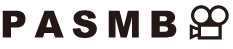
人物の顔や瞳、動きの速い被写体を検出してオートフォーカスします。モータースポーツや飛行機のように動きが速い被写体を撮影するときはピント合わせが難しくなりますが、この機能を使うとドライバーやコックピットなど特定の部分に追従してピントを合わせることができます。
メニュー
- MENU U AF U 2. AF U 被写体検出
| K人物 | 人物を検出します。顔、頭部、瞳および上半身などに追従してオートフォーカスします。 |
|---|---|
| 4モータースポーツ | 車やオートバイを検出します。主にモータースポーツで使用される車両やドライバーなどに追従してオートフォーカスします。 |
| 5飛行機 | 飛行機やヘリコプターを検出します。機体やコックピットなどに追従してオートフォーカスします。 |
| 6鉄道 | 鉄道車両を検出します。車両や運転席などに追従してオートフォーカスします。 |
| 7鳥 | 鳥を検出します。頭部や瞳などに追従してオートフォーカスします。 |
| 8犬・猫 | 犬や猫、および類似した動物を検出します。頭部や瞳などに追従してオートフォーカスします。 |
| Off | 被写体を指定しません。 |
- [Off]以外にすると、[RAF]([RAFJ])は[S-AF]([S-AFJ])に、[C-AF+TR]([C-AF+TRJ])は[C-AF]([C-AFJ])になります。
- ハイスピードムービー撮影時(「ハイスピードムービーを撮影する」)、この機能は無効になります。
[被写体検出]を使って撮影する
カメラを被写体に向けます。
- カメラが被写体を検出すると、ピントを合わせる被写体にのみ白い枠が表示され、その他の被写体にはグレーの枠が表示されます。ピントを合わせる被写体には、白い枠の四隅に、さらに二重枠が表示されます。
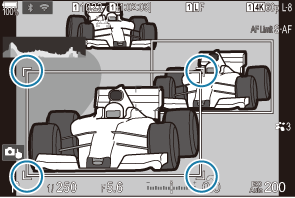
ピントを合わせる被写体であることを示す白い枠が表示されない場合は、被写体と重なるようにAFターゲットのサイズや位置を変更してください。
AFターゲットの設定をbAllにすると、画面中央に近い被写体にピントを合わせます。
瞳やコックピットなど特定の部分を検出すると、被写体の枠とは別に、特定の部分にさらに小さい枠が表示されます。
この枠は設定で非表示にすることもできます(「瞳を検出したときの枠の表示を設定する(瞳検出枠表示)」)。
被写体選択について
- 設定しているAFターゲットの範囲外に被写体が移動したり、複数の被写体を検出していると、ピントを合わせる被写体であることを示す白い枠が消えたり、他の被写体に入れ替わったりすることがあります。
- [ボタンの設定]で[0被写体選択]の機能を割り当てたボタンを操作して、ピントを合わせる被写体をロック(固定)できます。ピントを合わせる白い枠が表示されている状態でボタンを押すと、その被写体をピントを合わせる被写体としてロックします。ピントを合わせる白い枠が表示されていない状態でボタンを押すと、AFターゲットに近い被写体をピントを合わせる被写体として選択し、ロックします。
- 複数の被写体が検出されている場合は、ボタンを押しながらフロント/リアダイヤルを回して、ピントを合わせる被写体を選択し、ロックできます。
- [K人物]設定時で瞳が検出されている場合は、ボタンを押しながらフロント/リアダイヤルを回して、どちらの瞳にピントを合わせるかを選択し、ロックできます。
- ピントを合わせる被写体や瞳がロックされている間は、画面にLockと表示されます。ロック中はマルチセレクターを動かしたりFGHIを押して、ピントを合わせる被写体や瞳をすばやく切り換えることができます。
- ロックを解除するときは機能を割り当てたボタンを再度押す、またはOKボタンを押します。ロックしている被写体を見失うと、ロックは解除されます。
- タッチ操作でも、ピントを合わせる被写体の選択やロックの設定/解除ができます(「タッチパネルを使って撮る」)。
シャッターボタンを半押しして、ピントを合わせます。
- AF-ONボタンを押してもピントを合わせることができます(「AF-ONボタンでオートフォーカスする」)。
- 検出された被写体のピントが合った部分に、緑の枠が表示されます。
- ドライバーやコックピットなど特定の部分を検出したときは、その部分にピントを合わせます。
- AF方式が[C-AF]または[C-AFJ]のときは、被写体が移動しても、ボタンを離すまでの間は白い枠が表示されている被写体を画面全体で追尾し、ピントを合わせ続けます。追尾する範囲は設定で変更できます(「被写体検出時のC-AFの動作を設定する(被写体検出のC-AF設定)」)。
- シャッターボタンを全押しして撮影します。
- 被写体やアートフィルターの設定によっては、被写体を検出できない場合があります。
- 撮影状況や被写体によっては、被写体を検出できない場合があります。
- 被写体をロックしている状態でドライブ(「連写する/セルフタイマーを使う」)をBSH1またはProCap SH1に設定して撮影すると、ロックが解除される場合があります。
